dev sda2 linux lvm,记录linux LVM 扩容硬盘空间的记录
你看到的这个文章来自于http://www.cnblogs.com/ayanmw
从2008年学linux的时候就知道有LVM这个东西,那个时候还是ext3文件系统,LVM逻辑卷管理,可以动态管理磁盘。
今天终于有这个需求了,硬盘空间200GB太小了,使用vmware vSphere 直接给linux的硬盘追加了100GB的磁盘,看看怎么把这100GB添加到系统中去;
首先确定下基本概念:
pv=phisycal volumn 物理卷
vg=volumn group 逻辑卷组
lv=logic volumn 逻辑卷
Physical volume (PV物理卷)、Volume group (VG卷组)、Logical volume(LV逻辑卷)
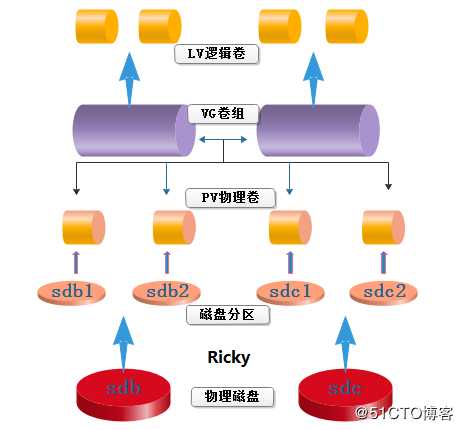
顺序是先定义 PV 物理卷;
然后定义一个 VG 分组,必须指定名称,比如 cl ; 一个分组可以包含多个PV物理卷;
根据VG分组,进行LV逻辑卷的分区操作, VG下就像是硬盘分区一样, 比如 home, root swap 分别分配大小
相关信息查看命令为:
全局分区查看
#fdisk分区以后, 需要执行下面的命令 才能不重启linux 就立刻生效
partprobe /dev/sda3
新挂载的SCSI硬盘需要执行命令才能刷新(不必重启)
PV VG LV (物理卷 逻辑卷分组 逻辑卷) 相关命令为:
创建物理卷:
lvm> pvs
PV VG Fmt Attr PSize PFree
/dev/sda2 cl lvm2 a-- <199.00g 4.00m
/dev/sda3 lvm2 --- 100.00g 100.00g
把物理卷 添加到 卷分组中
根据VG 逻辑分组 进行扩容处理
lvm> lvs
LV VG Attr LSize Pool Origin Data% Meta% Move Log Cpy%Sync Convert
home cl -wi-ao---- <241.12g
root cl -wi-ao---- 50.00g
swap cl -wi-ao---- <7.88g
发现虽然扩容成功,但是没有生效。
使用 resizee2fs 无效, 因为磁盘分区不符合
使用 xfs_growfs 命令 成功更新系统
------------------------------------------
Centos 7.5 利用LVM实现动态扩容大小
操作系统:Centos 7.5 64位
说明:当有在操作系统时发现磁盘空间不足时,可以通过增加磁盘空间大小来满足,但是以哪种方式来增加可能有不同方法,现在针对操作系统在安装采用LVM方式来动态调整磁盘空间大小,
知识点解释:
LVM是逻辑盘卷管理(Logical VolumeManager)的简称,它是Linux环境下对磁盘分区进行管理的一种机制,LVM是建立在硬盘和分区之上的一个逻辑层,来提高磁盘分区管理的灵活性。通过LVM系统管理员可以轻松管理磁盘分区,如:将若干个磁盘分区连接为一个整块的卷组(volumegroup),形成一个存储池。管理员可以在卷组上随意创建逻辑卷组(logicalvolumes),并进一步在逻辑卷组上创建文件系统。管理员通过LVM可以方便的调整存储卷组的大小,并且可以对磁盘存储按照组的方式进行命名、管理和分配
Linux的LVM非常强大,可以在生产运行系统上面直接在线扩展硬盘分区,可以把分区umount以后收缩分区大小,还可以在系统运行过程中把一个分区从一块硬盘搬到另一块硬盘上面去等等,简直就像变魔术,而且这一切都可以在一个繁忙运行的系统上面直接操作,不会对你的系统运行产生任何影响,很安全。
LVM使用有局限性。虽然能很方便的扩容和缩容磁盘的空间(扩容磁盘大小,文件不丢失),但是一旦出现问题,数据丢失,想要恢复数据就有点困难!
三步:
①创建一个物理分区-搞成物理卷②制作成一个卷组③划分成逻辑卷
1.如果在安装系统时选择是以LVM方式安装的话,可以通过已经安装好后系统磁盘查询
[[email protected] ~]# df -h
文件系统 容量 已用 可用 已用% 挂载点
/dev/mapper/centos-root 70G 9.4G 61G 14% /
devtmpfs 4.8G 0 4.8G 0% /dev
tmpfs 4.9G 0 4.9G 0% /dev/shm
tmpfs 4.9G 9.5M 4.8G 1% /run
tmpfs 4.9G 0 4.9G 0% /sys/fs/cgroup
/dev/sda1 1014M 171M 844M 17% /boot
/dev/mapper/centos-home 27G 37M 27G 1% /home
tmpfs 984M 12K 984M 1% /run/user/42
tmpfs 984M 0 984M 0% /run/user/0
说明:centos-root 和centos-home 是通过LVM方式来配置的
2、使用df -T -h命令查看操作系统的文件类型
[[email protected] ~]# df -T -h
文件系统 类型 容量 已用 可用 已用% 挂载点
/dev/mapper/centos-root xfs 70G 9.4G 61G 14% /
devtmpfs devtmpfs 4.8G 0 4.8G 0% /dev
tmpfs tmpfs 4.9G 0 4.9G 0% /dev/shm
tmpfs tmpfs 4.9G 9.5M 4.8G 1% /run
tmpfs tmpfs 4.9G 0 4.9G 0% /sys/fs/cgroup
/dev/sda1 xfs 1014M 171M 844M 17% /boot
/dev/mapper/centos-home xfs 27G 37M 27G 1% /home
tmpfs tmpfs 984M 12K 984M 1% /run/user/42
tmpfs tmpfs 984M 0 984M 0% /run/user/0
说明:通过查询发现操作系统的文件格式是:xfs
3.查看卷组名称及卷组使用情况 vgdisplay
[[email protected] ~]# vgdisplay
--- Volume group ---
VG Name centos --VG名称
System ID
Format lvm2
Metadata Areas 1
Metadata Sequence No 4
VG Access read/write
VG Status resizable
MAX LV 0
Cur LV 3
Open LV 3
Max PV 0
Cur PV 1
Act PV 1
VG Size 98.99 GiB --总共的空间大小
PE Size 4.00 MiB
Total PE 25342
Alloc PE / Size 25341 / <98.99 GiB
Free PE / Size 1 / 4.00 MiB
VG UUID oCJsUm-wF9P-a0Pc-rLvl-aCa1-0Inr-psWPzn
4.查看当前逻辑卷的空间状态,如下内容:/ 70G、/home 26G、swap 2G
[[email protected] ~]# lvdisplay
--- Logical volume ---
LV Path /dev/centos/root
LV Name root
VG Name centos
LV UUID 0F9zrD-AfsY-teOk-OLqB-ZKa7-6fcZ-aVQ0VM
LV Write Access read/write
LV Creation host, time localhost.localdomain, 2018-09-14 17:08:41 +0800
LV Status available
# open 1
LV Size 70.00 GiB
Current LE 17920
Segments 1
Allocation inherit
Read ahead sectors auto
- currently set to 8192
Block device 253:0
--- Logical volume ---
LV Path /dev/centos/home
LV Name home
VG Name centos
LV UUID v64Mg2-gDRG-UGoe-InX6-qqsG-GuiD-eRrcs8
LV Write Access read/write
LV Creation host, time localhost.localdomain, 2018-09-14 17:08:42 +0800
LV Status available
# open 1
LV Size <26.99 GiB
Current LE 6909
Segments 1
Allocation inherit
Read ahead sectors auto
- currently set to 8192
Block device 253:2
--- Logical volume ---
LV Path /dev/centos/swap
LV Name swap
VG Name centos
LV UUID 0le8V4-P7XQ-jtC7-7xtY-wKUv-dcNe-mJrB4T
LV Write Access read/write
LV Creation host, time localhost.localdomain, 2018-09-14 17:08:43 +0800
LV Status available
# open 2
LV Size 2.00 GiB
Current LE 512
Segments 1
Allocation inherit
Read ahead sectors auto
- currently set to 8192
Block device 253:1
5.现在感觉/ 70G不够用,想扩容增加300G,新插入一块300G硬盘;用‘fdisk -l’查看
[[email protected] ~]# fdisk -l
磁盘 /dev/sda:107.4 GB, 107374182400 字节,209715200 个扇区
Units = 扇区 of 1 * 512 = 512 bytes
扇区大小(逻辑/物理):512 字节 / 512 字节
I/O 大小(最小/最佳):512 字节 / 512 字节
磁盘标签类型:dos
磁盘标识符:0x0004c640
设备 Boot Start End Blocks Id System
/dev/sda1 * 2048 2099199 1048576 83 Linux
/dev/sda2 2099200 209707007 103803904 8e Linux LVM
磁盘 /dev/sdb:322.1 GB, 322122547200 字节,629145600 个扇区
Units = 扇区 of 1 * 512 = 512 bytes
扇区大小(逻辑/物理):512 字节 / 512 字节
I/O 大小(最小/最佳):512 字节 / 512 字节
磁盘 /dev/mapper/centos-root:75.2 GB, 75161927680 字节,146800640 个扇区
Units = 扇区 of 1 * 512 = 512 bytes
扇区大小(逻辑/物理):512 字节 / 512 字节
I/O 大小(最小/最佳):512 字节 / 512 字节
磁盘 /dev/mapper/centos-swap:2147 MB, 2147483648 字节,4194304 个扇区
Units = 扇区 of 1 * 512 = 512 bytes
扇区大小(逻辑/物理):512 字节 / 512 字节
I/O 大小(最小/最佳):512 字节 / 512 字节
磁盘 /dev/mapper/centos-home:29.0 GB, 28978446336 字节,56598528 个扇区
Units = 扇区 of 1 * 512 = 512 bytes
扇区大小(逻辑/物理):512 字节 / 512 字节
I/O 大小(最小/最佳):512 字节 / 512 字节
[[email protected] ~]# df -h
文件系统 容量 已用 可用 已用% 挂载点
/dev/mapper/centos-root 70G 9.4G 61G 14% /
devtmpfs 4.8G 0 4.8G 0% /dev
tmpfs 4.9G 0 4.9G 0% /dev/shm
tmpfs 4.9G 9.5M 4.8G 1% /run
tmpfs 4.9G 0 4.9G 0% /sys/fs/cgroup
/dev/sda1 1014M 171M 844M 17% /boot
/dev/mapper/centos-home 27G 37M 27G 1% /home
tmpfs 984M 12K 984M 1% /run/user/42
tmpfs 984M 0 984M 0% /run/user/0
6、格式化/dev/sdb磁盘
[[email protected] ~]# fdisk /dev/sdb
欢迎使用 fdisk (util-linux 2.23.2)。
更改将停留在内存中,直到您决定将更改写入磁盘。
使用写入命令前请三思。
Device does not contain a recognized partition table
使用磁盘标识符 0xbe0b32e5 创建新的 DOS 磁盘标签。
命令(输入 m 获取帮助):p
磁盘 /dev/sdb:322.1 GB, 322122547200 字节,629145600 个扇区
Units = 扇区 of 1 * 512 = 512 bytes
扇区大小(逻辑/物理):512 字节 / 512 字节
I/O 大小(最小/最佳):512 字节 / 512 字节
磁盘标签类型:dos
磁盘标识符:0xbe0b32e5
设备 Boot Start End Blocks Id System
命令(输入 m 获取帮助):m
命令操作
a toggle a bootable flag
b edit bsd disklabel
c toggle the dos compatibility flag
d delete a partition
g create a new empty GPT partition table
G create an IRIX (SGI) partition table
l list known partition types
m print this menu
n add a new partition
o create a new empty DOS partition table
p print the partition table
q quit without saving changes
s create a new empty Sun disklabel
t change a partition‘s system id
u change display/entry units
v verify the partition table
w write table to disk and exit
x extra functionality (experts only)
命令(输入 m 获取帮助):n
Partition type:
p primary (0 primary, 0 extended, 4 free)
e extended
Select (default p): p
分区号 (1-4,默认 1):
起始 扇区 (2048-629145599,默认为 2048):
将使用默认值 2048
Last 扇区, +扇区 or +size{K,M,G} (2048-629145599,默认为 629145599):
将使用默认值 629145599
分区 1 已设置为 Linux 类型,大小设为 300 GiB
命令(输入 m 获取帮助):w
The partition table has been altered!
Calling ioctl() to re-read partition table.
正在同步磁盘。
7、将 /dev/sdb配置为LVM格式
[[email protected] ~]# fdisk /dev/sdb
欢迎使用 fdisk (util-linux 2.23.2)。
更改将停留在内存中,直到您决定将更改写入磁盘。
使用写入命令前请三思。
命令(输入 m 获取帮助):t
已选择分区 1
Hex 代码(输入 L 列出所有代码):l
Hex 代码(输入 L 列出所有代码):8e
已将分区“Linux”的类型更改为“Linux LVM”
命令(输入 m 获取帮助):p
磁盘 /dev/sdb:322.1 GB, 322122547200 字节,629145600 个扇区
Units = 扇区 of 1 * 512 = 512 bytes
扇区大小(逻辑/物理):512 字节 / 512 字节
I/O 大小(最小/最佳):512 字节 / 512 字节
磁盘标签类型:dos
磁盘标识符:0xbe0b32e5
设备 Boot Start End Blocks Id System
/dev/sdb1 2048 629145599 314571776 8e Linux LVM
命令(输入 m 获取帮助):w
The partition table has been altered!
Calling ioctl() to re-read partition table.
正在同步磁盘。
8、查询配置为LVM格式后结果如下:
磁盘 /dev/sda:107.4 GB, 107374182400 字节,209715200 个扇区
Units = 扇区 of 1 * 512 = 512 bytes
扇区大小(逻辑/物理):512 字节 / 512 字节
I/O 大小(最小/最佳):512 字节 / 512 字节
磁盘标签类型:dos
磁盘标识符:0x0004c640
设备 Boot Start End Blocks Id System
/dev/sda1 * 2048 2099199 1048576 83 Linux
/dev/sda2 2099200 209707007 103803904 8e Linux LVM
磁盘 /dev/sdb:322.1 GB, 322122547200 字节,629145600 个扇区
Units = 扇区 of 1 * 512 = 512 bytes
扇区大小(逻辑/物理):512 字节 / 512 字节
I/O 大小(最小/最佳):512 字节 / 512 字节
磁盘标签类型:dos
磁盘标识符:0xbe0b32e5
设备 Boot Start End Blocks Id System
/dev/sdb1 2048 629145599 314571776 8e Linux LVM
磁盘 /dev/mapper/centos-root:75.2 GB, 75161927680 字节,146800640 个扇区
Units = 扇区 of 1 * 512 = 512 bytes
扇区大小(逻辑/物理):512 字节 / 512 字节
I/O 大小(最小/最佳):512 字节 / 512 字节
磁盘 /dev/mapper/centos-swap:2147 MB, 2147483648 字节,4194304 个扇区
Units = 扇区 of 1 * 512 = 512 bytes
扇区大小(逻辑/物理):512 字节 / 512 字节
I/O 大小(最小/最佳):512 字节 / 512 字节
磁盘 /dev/mapper/centos-home:29.0 GB, 28978446336 字节,56598528 个扇区
Units = 扇区 of 1 * 512 = 512 bytes
扇区大小(逻辑/物理):512 字节 / 512 字节
I/O 大小(最小/最佳):512 字节 / 512 字节
9.将新加的分区 /dev/sdb1 创建为物理卷
[[email protected] ~]# pvcreate /dev/sdb1
Physical volume "/dev/sdb1" successfully created.
10.给卷组‘centos ’扩容,将物理卷 /dev/sdb1 扩展至‘centos ’卷组
[[email protected] ~]# vgextend centos /dev/sdb1
Volume group "centos" successfully extended
10.此时卷组‘centos ’有300G空余空间,及 /dev/sdb1,将其全部扩展至 /home
[email protected] ~]# lvextend -l +100%FREE /dev/mapper/centos-home
Size of logical volume centos/home changed from <26.99 GiB (6909 extents) to <326.99 GiB (83709 extents).
Logical volume centos/home successfully resized.
11.发现扩展错分区了,把第10步的增加空间给缩小回去到原来值,26G
[[email protected] ~]# lvreduce -L -300G /dev/mapper/centos-home
WARNING: Reducing active and open logical volume to <26.99 GiB.
THIS MAY DESTROY YOUR DATA (filesystem etc.)
Do you really want to reduce centos/home? [y/n]: yes
Size of logical volume centos/home changed from <326.99 GiB (83709 extents) to <26.99 GiB (6909 extents).
Logical volume centos/home successfully resized.
12.重新把PV中的300G多余空间分配给LV为root
[[email protected] ~]# lvextend -l +100%FREE /dev/mapper/centos-root
Size of logical volume centos/root changed from 70.00 GiB (17920 extents) to 370.00 GiB (94720 extents).
Logical volume centos/root successfully resized.
13.此时300G磁盘虽已扩展至 /root,但并没写入文件系统;进入 /etc/fstab 确认 /root 文件系统--->xfs文件系统
[[email protected] ~]# more /etc/fstab
#
# /etc/fstab
# Created by anaconda on Fri Sep 14 17:08:44 2018
#
# Accessible filesystems, by reference, are maintained under ‘/dev/disk‘
# See man pages fstab(5), findfs(8), mount(8) and/or blkid(8) for more info
#
/dev/mapper/centos-root / xfs defaults 0 0
UUID=28137713-1148-49bc-b74d-7ac9bdf0bc1b /boot xfs defaults 0 0
/dev/mapper/centos-home /home xfs defaults 0 0
/dev/mapper/centos-swap swap swap defaults 0 0
14、用xfs_growfs 命令把文件写入系统中,使扩容生效
[[email protected] ~]# xfs_growfs /dev/mapper/centos-root
meta-data=/dev/mapper/centos-root isize=512 agcount=4, agsize=4587520 blks
= sectsz=512 attr=2, projid32bit=1
= crc=1 finobt=0 spinodes=0
data = bsize=4096 blocks=18350080, imaxpct=25
= sunit=0 swidth=0 blks
naming =version 2 bsize=4096 ascii-ci=0 ftype=1
log =internal bsize=4096 blocks=8960, version=2
= sectsz=512 sunit=0 blks, lazy-count=1
realtime =none extsz=4096 blocks=0, rtextents=0
data blocks changed from 18350080 to 96993280
说明:若使用ext4文件格式的,是使用resize2fs命令来生效
15.查看扩容后的硬盘空间小,如下内容则说明,已实现扩容。大功告成!
[[email protected] ~]# df -h
文件系统 容量 已用 可用 已用% 挂载点
/dev/mapper/centos-root 370G 9.4G 361G 3% /
devtmpfs 4.8G 0 4.8G 0% /dev
tmpfs 4.9G 0 4.9G 0% /dev/shm
tmpfs 4.9G 9.5M 4.8G 1% /run
tmpfs 4.9G 0 4.9G 0% /sys/fs/cgroup
/dev/sda1 1014M 171M 844M 17% /boot
/dev/mapper/centos-home 27G 37M 27G 1% /home
tmpfs 984M 12K 984M 1% /run/user/42
tmpfs 984M 0 984M 0% /run/user/0
本次扩容指令汇总:
1.创建分区 #fdisk /dev/sdb
2.创建物理卷 #pvcreat /dev/sdb1
3.查看卷组名称及使用情况 #vgdisplay
4.将物理卷扩展到卷组 #vgextend cl /dev/sdb1 (此处‘cl’是卷组名称)
5.将卷组中空闲空间扩展到 /home #lvextend -l +100%FREE /dev/mapper/cl-home
6.刷新文件系统是扩容生效 xfs_growfs /dev/mapper/centos-root
7.若是ext4文件格式使用扩容生效 #resize2fs /dev/mapper/centos-home
相关LVM知识点如下:
这里总结下扩展与缩小LV的实施顺序:
扩展LV
1、卸载LV
命令:umount “挂载目录”
2、扩展LV
命令:lvextend -L +500m /dev/lv00/lv01 或者 lvresize -L 5G /dev/lv00/lv01
lvextend 表示增加500M,lvresize表示增加到5G,是调整后的容量。
3、检查文件系统
命令:fsck -f /dev/vg00/lv01
4、重建文件系统
命令:resize2fs /dev/lv00/lv01
这一步很关键,重建文件系统不用担心LV的数据会丢失,当然,以防万一,也可以先备份下LV里的数据。
5、挂载LV
命令:mount /dev/lv001/lv01 /opt
缩小LV
缩小LV需要事先知道LV中的数据容量大小,缩小容量值不应超过剩余空间容量,而且要知道减少LV容量后的新大小。可以通过lvscan来查看LV容量,通过vgdisplay来查看剩余容量。
1、卸载LV
命令:umount “挂载目录”
2、检查文件系统
命令:fsck -f /dev/lv00/lv01
3、调整LV大小并重建文件系统
命令:resize2fs /dev/vg00/lv01 2G
4、减小LV容量
命令:lvreduce -L -3G /dev/vg00/lv01
5、挂载LV
命令:mount /dev/lv001/lv01 /opt
————————————————
版权声明:本文为CSDN博主「贾维斯博客」的原创文章,遵循 CC 4.0 BY-SA 版权协议,转载请附上原文出处链接及本声明。
原文链接:https://blog.csdn.net/u010735147/java/article/details/84254926
转载请注明出处:http://www.cnblogs.com/ayanmw 我会很高兴的!
原文:https://www.cnblogs.com/rui517hua20/p/13651189.html
dev sda2 linux lvm,记录linux LVM 扩容硬盘空间的记录相关推荐
- linux虚拟机 dev sda2,虛擬機linux下 /dev/sda2 滿了怎么辦,測試用過,真實可行
首先在滿了的虛擬機下添加硬盤,另外我不知道硬盤擴展有什么用,添加的容量好像沒什么用,所以我選擇用mount的掛載方式 剩下的就很簡單了,在root權限下打:fdisk -l 出現 如上截圖出現了sd ...
- linux 移动硬盘 mnt,linux 移动硬盘 mnt
一.故障现象描述 NAS操作系统内核为Linux,自带的存储有16块硬盘,总共分两组,每组做了RAID5,Linux操作系统无法正常启动,在服务启动到cups那里就停止了,按键ctrl+c强制断开也没 ...
- 使用c++检查Linux系统某目录下硬盘空间,如果空间少于200m时删除最老的文件
可以使用 C 语言的 statvfs 函数来检查 Linux 系统中某个目录的硬盘空间.具体来说,首先你需要获取目录的文件系统信息,然后再计算出剩余空间. 如果空间不足 200 MB,可以使用 C 语 ...
- dev sda2 linux lvm,VM下LINUX完美增加硬盘空间(LVM)
安装CENTOS时低估了它能占用的磁盘空间,结果造成一个现像,当磁盘/目录只剩2M时网站打不开,MYSQL重启不成功. 从网上看到"教程"不是断章取义就是转贴,字都打错了还在转.. ...
- linux lvm 逻辑卷 创建 扩容 缩减 删除
目录 什么是LVM? 逻辑卷管理概念? 创建物理卷PV 创建卷组vg LVM的在线扩展 LVM的缩减操作 删除LVM 什么是LVM? LVM是逻辑盘卷管理(Logical Volume Manager ...
- linux非lvm分区在线扩容,怎么给不是LVM的根分区扩容
该楼层疑似违规已被系统折叠 隐藏此楼查看此楼 想给根分区扩容,把 /dev/sdb挂载到/,但系统不是用LVM分区. 尝试过把/dev/sda1的类型改为lvm,但reboot之后系统都进不去. # ...
- linux分区大容量加入lvm,linux 添加磁盘+lvm扩容
l 环境: virtual box 下,redhat5 64位版本,原来系统默认分区. 新添加一个8G的硬盘sdb,将新加的硬盘容量扩充到原来的/上去. 1.分区, [root@test ~]# fd ...
- xenserver 虚拟机扩容lvm磁盘分区的方法_从零开始学Linux运维|35.LVM(逻辑卷管理)的创建...
简单来说 LVM是建立在硬盘和分区之上的一个逻辑层,提高磁盘分区管理的灵活性 如果没有使用LVM,我们直接访问文件系统读取硬盘内容 使用了LVM我们是通过逻辑卷的东西来读取硬盘内容 使用LVM增加一个 ...
- linux根目录缩减非lvm,vmware下linux非LVM管理的根目录扩容经历
因为根目录会包含很多系统应用运行的配置等,肯定不能直接卸载,所以要采用一种既不破坏数据,又能扩容的方法: 1.关机 2.设置->扩展磁盘容量 3.开机 [root@localhost ~]#df ...
最新文章
- 用python画皮卡丘代码-用python绘制皮卡丘
- 堆栈指针ESP和EBP
- 微信公众平台开发(38)一站到底在线答题
- mysql怎么删除临时表里的数据_谈谈MySQL数据库中临时表的应用
- C指针原理(41)-递归(2)
- 大学计算机ppt操作表格,大学计算机应用基础第四章 电子表格软件Exc.ppt
- 基于py3和pymysql的数据库查询,查询某几列的数据
- [zjoi2017]仙人掌
- 监听网络流量命令——tcpdump
- 通过 Route 配置的例子,学习SAP Cloud for Customer 的scoping操作
- james-2.3.2中的配置
- 演练表创建 用户表my_user 追加了列 mysql 20210413_122410
- python3 xlrd包的用法
- Acwing 734. 能量石
- UnityShader18:立方体贴图(上)
- 书店计算机管理制度范文,书店管理制度
- 解决eclipse反编译乱码
- 1.2.2算法设计题
- 1. 走进Java语言 —— Java SE
- 阵列win不识别linux识别,解决Raid模式下重装系统无法识别固态硬盘的问题
